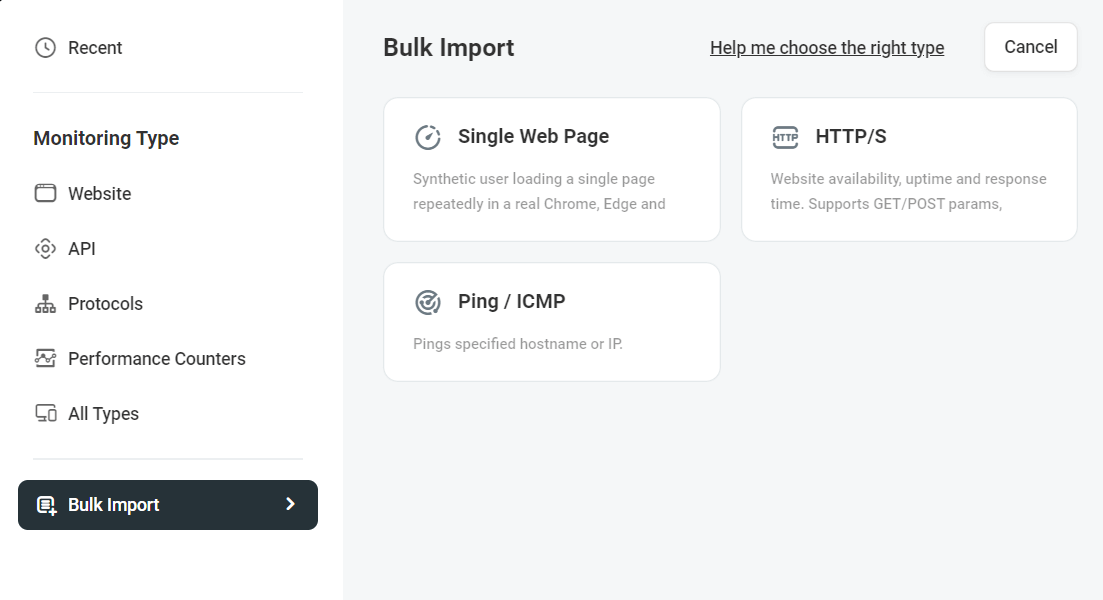L’option d’importation en bloc est un moyen rapide et pratique de configurer la surveillance de nombreuses cibles en un clic. L’option d’importation en bloc n’est disponible que pour les types de surveillance Page Web unique, HTTP/S et Ping/ICMP.
Pour créer des périphériques de surveillance en bloc, choisissez l’option Importation en bloc fournie pour le type de surveillance correspondant sur la page Sélectionner un type de surveillance . Il ouvrira la feuille de calcul d’importation dans une fenêtre de navigateur. Tout ce que vous avez à faire est de remplir les cellules de la feuille de calcul avec les paramètres de surveillance requis pour configurer les périphériques de surveillance.
Avant de remplir la feuille de calcul, veuillez consulter la description des paramètres dans l’article correspondant:
Il existe deux approches pour remplir la feuille de calcul : la remplir en ligne ou remplir le modèle CSV sur votre bureau et le télécharger sur Dotcom-Monitor.
La première approche est un moyen simple de spécifier les paramètres cibles en ligne en remplissant les champs de la feuille de calcul dans la fenêtre du navigateur.
.Vous pouvez également télécharger et remplir le fichier avec la feuille de calcul sur votre ordinateur. Pour ce faire, téléchargez le modèle CSV en cliquant sur Télécharger le fichier CSV dans la fenêtre Importation en bloc . Ouvrez le fichier de modèle sur votre bureau avec n’importe quel éditeur CSV compatible et remplissez-le. Téléchargez ensuite le fichier sur Dotcom-Monitor en cliquant sur Télécharger un fichier CSV dans la fenêtre Importation en bloc . Vous devrez peut-être rouvrir la fenêtre Importation en bloc à partir de la page Sélectionner un type de surveillance , comme décrit ci-dessus. Une fois téléchargés, vous pouvez modifier les champs de paramètres dans la fenêtre du navigateur si des modifications sont nécessaires.
Une fois la feuille de calcul terminée, cliquez sur Créer un ou plusieurs appareils. Veuillez noter que la validation des paramètres de l’appareil peut prendre un certain temps.
Par défaut, une fois importés, tous les appareils seront à l’état Différer. Pour activer la surveillance des appareils nouvellement créés, cliquez sur Activer dans la fenêtre de confirmation d’importation. Sinon, cliquez sur Conserver le report pour activer manuellement la surveillance pour chaque périphérique (Gestionnaire de > périphériques, menu Actions > Reporter l’annulation > de la publication).